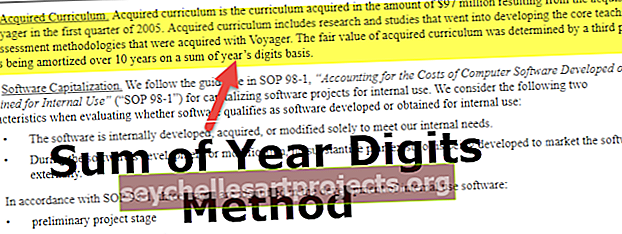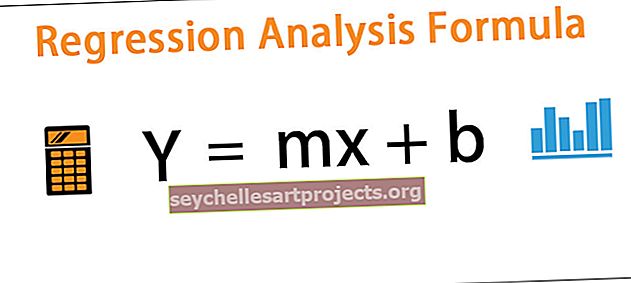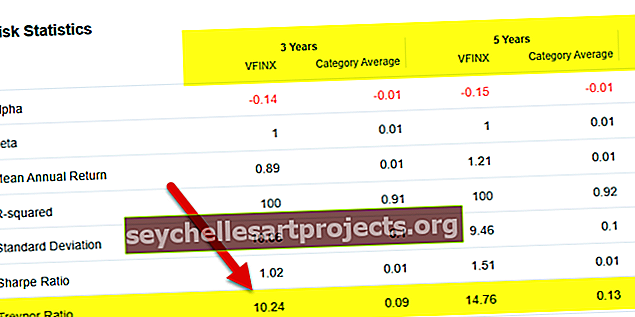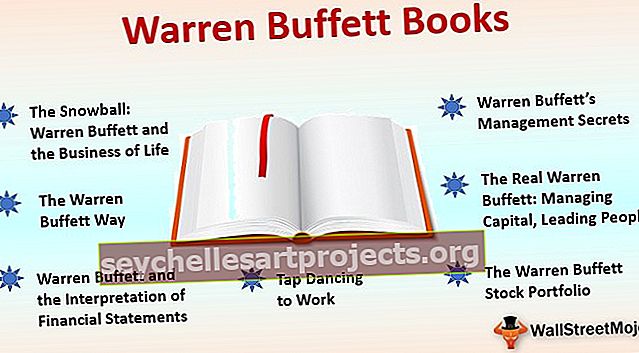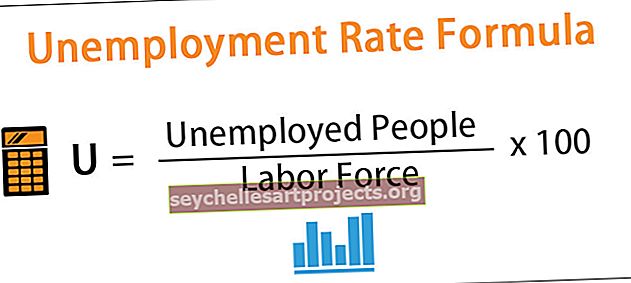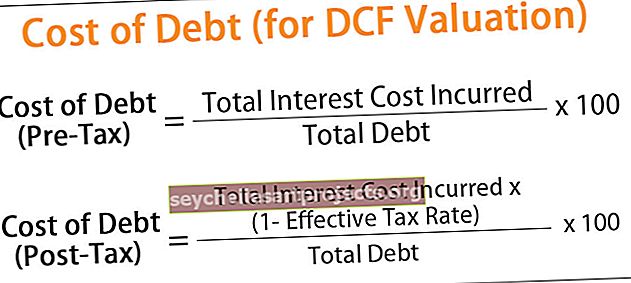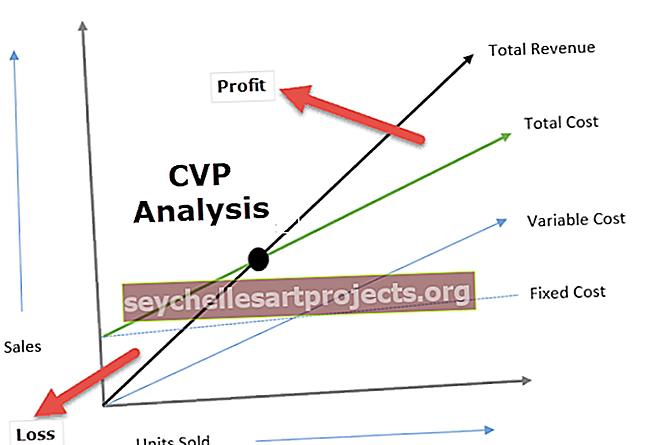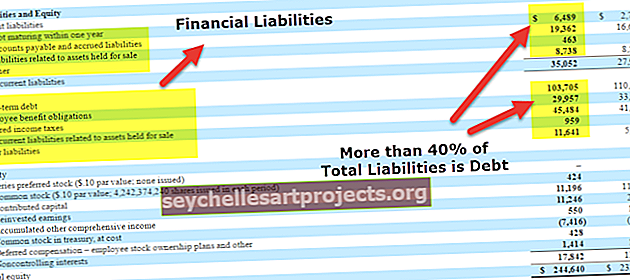Funktsioon VBA UCase | Teisenda Exceli VBA tekst suurtähtedeks
Exceli VBA UCase funktsioon
UBA VBA-s on sisseehitatud funktsioon, mida kasutatakse talle sisestatud stringide teisendamiseks suurtähtedega. See võtab ühe argumendi, mis on string sisendina, ja selle funktsiooni genereeritud väljund on string, mida tuleb hoida on meeles, et see funktsioon teisendab kogu funktsiooni suurtähtedeks, mitte ainult esimese tähemärgi.
On olukordi, kus peame mõned tekstiväärtused Excelis teisendama ÜLERASKEKS. Seda saab teha funktsiooni UPPER tavalises töölehe funktsioonis ja funktsiooni UCase VBA-koodis.
Kui otsite juba VBA-st funktsiooni UPPER, ei leia te seda isegi töölehe funktsiooniklassiga. VBA-s on see täiesti erinev ja lühike nimefunktsioon, st "UCASE". Siin tähistab “U” tähist “ÜLEMINE”, nii et valemi tekst on “KORRAS”.
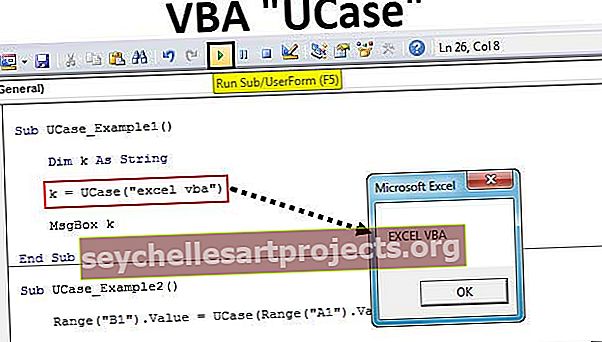
Süntaks
Nüüd vaadake funktsiooni UCASE süntaksit.

String: See pole midagi muud kui see, mis on teksti väärtus, mida proovime teisendada suurtäheks. See võib olla ka otsene väärtus või lahtriviide. Mõlemat tüüpi näiteid näeme lühikese aja jooksul.
Kuidas teisendada teksti suurte tähtedega, kasutades VBA Ucase'i?
Selle VBA UCase Exceli malli saate alla laadida siit - VBA UCase Exceli mallNäide 1
Proovime funktsiooni UCase abil teisendada tekstiväärtus excel vba suurtähtedeks.
1. samm: käivitage alamprotseduur makro loomisega.
Kood:
Alam-UCase_Example1 () End Sub

2. samm: kuulutage muutuja VBA-stringiks.
Kood:
Sub UCase_Example1 () Dim k As String End Sub

3. samm: määrake muutujale „k” väärtus, rakendades funktsiooni „UCASE”.

4. samm: siin on string meie sihitud tekstiväärtus, mida proovime teisendada suurtäheks, ja stringi väärtus on “excel vba”.
Kood:
Sub UCase_Example1 () Dim k As String K = UCase ("excel vba") Lõpp Sub

5. samm: kuvame muutuja tulem teatekastis.
Kood:
Sub UCase_Example1 () Dim k As String k = UCase ("excel vba") MsgBox k End Sub

Ok, oleme VBA kodeerimise osaga valmis. Käivitame makro, et tulemust näha sõnumikastis.

Niisiis teisendas funktsioon Suurte tekstide väärtus „excel vba” mõne sekundi murdosa väärtuseks „EXCEL VBA”.
Näide 2
Vaatame funktsiooni lahtriviite kasutamise näidet. Sama tekstiväärtuse, mille olen sisestanud lahtrisse A1.

1. samm: näitame tulemust lahtris Range B1, nii et koodiks on vahemik (“B”). Väärtus =
Kood:
Alam-UCase_Example2 () vahemik ("B1"). Väärtus = End Sub

2. samm: lahtrisse B1 funktsiooni UCASE kaudu salvestame andmed, seega avage funktsioon UCASE.

3. samm: siin on stringi väärtus seekord lahtriviide. Seega andke lahtri viide vahemikuks (“A1”).
Kood:
Alam-UCase_Example2 () vahemik ("B1"). Väärtus = UCase (Range ("A1"). Väärtus) End Sub

Nii, tehtud.
Käivitage kood ja vaadake tulemust lahtris B1.

Näide # 3
Ülaltoodud näites oleme näinud ainsat ühe lahtri väärtust, mis teisendatakse suurtäheks. Kujutage ette, kui teil on mitu nime, nagu alloleval pildil.

Nendel juhtudel ei saa me jätkata iga rea koodi kirjutamist, seega peame valemi silmustega lisama. Allpool olev kood teisendab ülaltoodud tekstiväärtused korraga suurtähtedeks.
Kood:
Alamkategooria UCase_Näide3 () Dim k nii kaua kui k = 2 kuni 8 lahtrit (k, 2). Väärtus = UCase (lahtrid (k, 1). Väärtus) Järgmine k End Sub

See teisendab kõik tekstiväärtused suurtähtedeks 2. reast 8. reani järgmiselt.

Kujutage ette, kui soovite teisendada kõik valitud lahtri väärtused suurtähtedeks, siis kasutage allolevat koodi.
Kood:
Sub UCase_Example4 () Dim Rng vahemikuna Rng = valik iga Rng-i jaoks Rng = UCase (Rng.Value) Järgmine Rng End Sub

Selle koodi toimimiseks peame kõigepealt valima lahtrite vahemiku, mida soovime teisendada suurtähtedeks, ja seejärel käivitada makro. Ainult valitud vahemikus teisendab see tekstiväärtused suurtähtedeks.